Excelで印刷できない文字を削除する方法は?
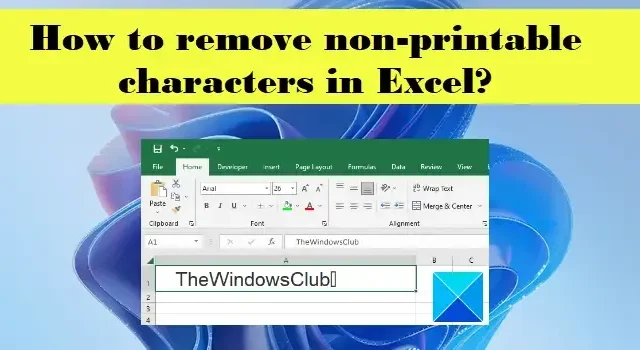
この投稿では、Excel で印刷できない文字を削除する方法を紹介します。ASCII 文字テーブル(コンピュータ間の通信用の標準データ エンコード形式)の最初の 32 文字は、印刷できない文字です。これらの文字は表示 (または印刷) されませんが、データのフォーマット方法をアプリケーションに伝えます。バックスペース (ASCII コード 08)、キャリッジ リターン (ASCII コード 13)、水平タブ (ASCII コード 09)、およびライン フィード (ASCII コード 10) は、印刷できない文字の例です。
外部ソースから Microsoft Excel にデータをインポートまたは貼り付けると、ワークシートに印刷できない文字が含まれる場合があります。Excel では、このような文字をボックスとして表します。この投稿では、Excel データからこれらの文字を識別して消去する方法を紹介します。
Excelで印刷できない文字を削除する方法は?
Excel で印刷できない文字を削除する次の 2 つの方法について説明します。
- SUBSTITUTE() 関数を使用して、印刷できない文字を削除します
- CLEAN() 関数を使用して、印刷できない文字を削除します
これらの方法の両方を詳しく見てみましょう
SUBSTITUTE() 関数を使用して Excel で印刷できない文字を削除する
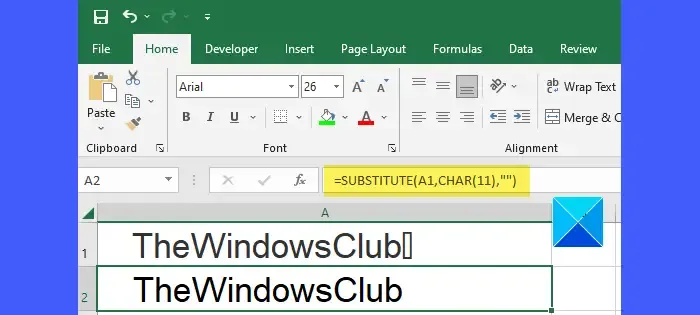
Excel には、特定の文字の ASCII コードを返すCODE() 関数が用意されています。これは基本的に、数値コードを文字に変換するために使用されるCHAR() 関数の逆です。CODE() および CHAR() 関数を使用して印刷できない文字を特定したら、SUBSTITUTE() 関数を使用して、その文字を空の文字列に置き換える (または置換する) ことができます。
CODE() 関数の構文は次のとおりです。
コード(テキスト)
- textは、ASCII 文字コード (最初の文字) が必要なテキスト文字列です。
CHAR() 関数の構文は次のとおりです。
CHAR(数字)
- numberは 1 ~ 255 (拡張 ASCII 文字コード) の数値です。
また、SUBSTITUTE() 関数の構文は次のとおりです。
SUBSTITUTE(テキスト、古いテキスト、新しいテキスト、[インスタンス番号])
どこ、
- textは、部分文字列を置換する必要があるテキスト文字列を指します。
- old_textは、new_text に置き換える必要がある部分文字列を指します。
- new_textは、old_text を置き換える部分文字列を参照します。
- [instance_num]は、new_text に置き換える必要がある old_text のインスタンスを参照します。この引数が指定されていない場合、old_text が出現するたびに new_text に置き換えられます。
上の画像に示すように、セル A1 にサンプル文字列があるワークシートがあるとします。文字列の右端に印刷できない文字が含まれています。この文字を文字列から削除するには、上記の関数を次のように使用します。
セル B1 にカーソルを置きます。上部の数式バーに次の数式を入力します。
=CODE(RIGHT(A1))
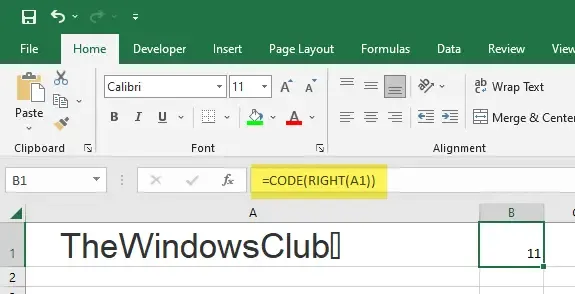
Enterキーを押すと、上記の関数は 11 を返します。これは、この例で取り上げた垂直タブの ASCII コードです。
セル A2 にカーソルを置き、次の式を入力します。
=SUBSTITUTE(A1,CHAR(11),"")
関数の結果として、印刷できない文字が元の文字列から削除されます。
CLEAN() 関数を使用して Excel で印刷できない文字を削除する
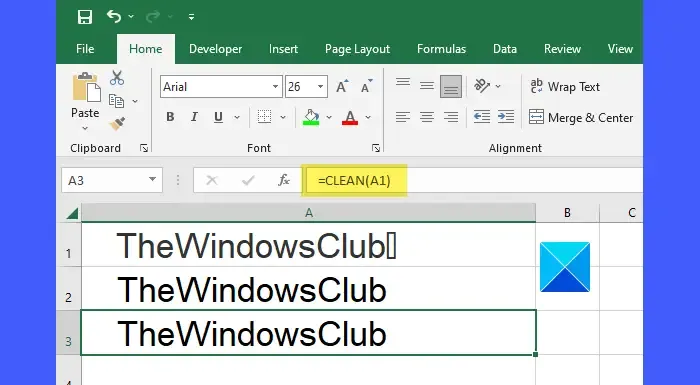
ExcelのCLEAN()関数は、特定のテキスト文字列から印刷できないすべての文字を削除します。これは、Excelで印刷できない文字を削除する最も簡単で直接的な方法です。
CLEAN() 関数の構文は次のとおりです。
CLEAN(テキスト)
- textは、印刷できない文字を削除する必要があるテキスト文字列を表します。
上記の例では、CLEAN() 関数を使用して、次の方法で印刷できない文字を削除できます。
=CLEAN(A1)
単純?ただし、後で説明する理由は、ASCII文字テーブルで 0 ~ 31 の範囲の文字コードを持つ文字のみを削除するためです。そのため、外部ソースからデータをコピー/貼り付けするときに侵入する可能性のある非改行スペース( ) は削除されません。
非改行スペースとは、ワード プロセッサやその他のアプリケーション ソフトウェアの「ワード ラップ」機能によって改行できないスペースです。テキスト文字列からすべての印刷不可能な文字と非改行スペースを削除する場合は、CLEAN() 関数、SUBSTITUTE() 関数、および TRIM() 関数を一緒に使用する必要があります。
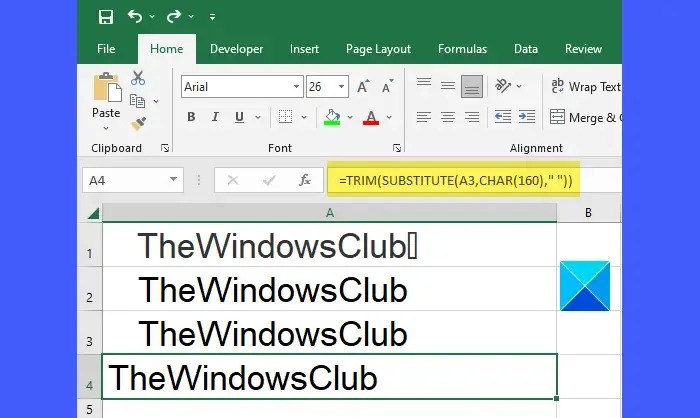
TRIM() 関数を使用して、特定の文字列の両端からスペースを削除できます。Excelで不規則な間隔を修正するために使用されます。
TRIM() 関数の構文は次のとおりです。
TRIM(テキスト)
- textは、先頭と末尾のスペースを削除する必要があるテキスト文字列を指します。
160 は非改行スペースの ASCII コードです。改行なしスペースの文字値を取得するには、CHAR() 関数を使用します。次に、SUBSTITUTE() 関数を使用して、非改行スペースを通常のスペースに置き換えます。次に、TRIM() 関数を使用して、元のテキスト文字列の両端からすべてのスペースを削除します。
上記の例では、次の式を使用して、元の文字列から印刷できない文字と改行しないスペースを削除できます。
=TRIM(SUBSTITUTE(A3,CHAR(160),""))
上記の投稿がお役に立てば幸いです。


コメントを残す